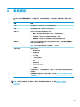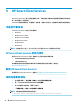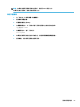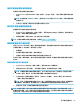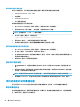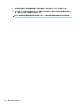HP ThinPro 6.2-Administrator Guide
1. 對於大多數的印表機,請在開啟裝置電源時,按住進紙按鈕。
2. 幾秒鐘後,請放開進紙按鈕。這樣可讓印表機進入測試模式,並列印所需的資訊。
提示:您可能需要關閉印表機電源才能取消「測試」模式,或再次按下進紙以列印診斷頁面。
設定印表機連接埠
1. 在 Prole Editor 中,選取 Registry(登錄),然後啟用 Show all settings(顯示所有設定)核取方
塊。
2. 啟用適用您連線類型的印表機連接埠對應:
●
Citrix—不需要任何動作。
●
RDP — 導覽至 root > ConnectionType > freerdp。在 connections 資料夾上按一下滑鼠右鍵,
選取
New connection(新增連線),然後選取 OK(確定)。將 portMapping 登錄機碼設定為
1 以啟用印表機連接埠對應。
●
VMware Horizon View — 導覽至 root > ConnectionType > view。在 connections 資料夾上按一下
滑鼠右鍵,選取 New connection(新增連線),然後選取 OK(確定)。在 xfreerdpOptions
資料夾下,將 portMapping 登錄機碼設定為 1 以啟用印表機連接埠對應。
3. 瀏覽至 root > Serial。在 Serial 資料夾上按一下滑鼠右鍵,選取 New UUID(新增 UUID),然後選
取 OK(確定)。
4. 在新目錄下,將 baud(傳輸速率)、dataBits、ow(流量)以及 parity(同位)值設定為在
位於第 66 頁的取得印表機設定中取得的值。
將 device(裝置)值設定為印表機將插入的連接埠。例如,第一個序列埠是 /dev/ttyS0,第二
序列埠是
/dev/ttyS1 等。針對 USB 序列印表機,請使用格式 /dev/ttyUSB #,其中 # 為以 0
開頭的連接埠號碼。
在伺服器上安裝印表機
1. 在 Windows 桌面上,選取開始 > 印表機和傳真。
2. 選取新增印表機,然後選取下一步。
3. 選取連接到這台電腦的本機印表機,如果需要,取消選取自動偵測並安裝我的隨插即用印表機。
4. 完成後,選取下一步。
5. 在功能表中,選取一個連接埠。
附註:
您所需的連接埠在標示 TS### 的連接埠區段中,其中 ### 是介於 000-009、033-044 之間
的數字。連接埠是否正確取決於您的主機名稱和您要安裝的印表機。例如,若主機名稱是
ZTAHENAKOS 並使用序列印表機,請選取註明 (ZTAHENAKOS:COM1) 的連接埠。若是印表機,請選
取 (ZTAHENAKOS:LPT1)。TS### 由伺服器指派,因此每次不會相同。
6. 選取印表機的製造商和驅動程式。
提示:
如有需要,請使用驅動程式光碟 Windows Update 安裝驅動程式。
附註:對於基本或測試列印,一般製造商或 一般/僅限文字印表機通常就可以。
7. 如果提示您保留現有驅動程式且已知其可運作,則予以保留,然後選取下一步。
8. 將名稱指派給印表機。若要將其用作預設印表機,請選取是,然後選取下一步。
序列式或並列式印表機設定
67